В. Дронов - Macromedia Flash Professional 8. Графика и анимация
- Название:Macromedia Flash Professional 8. Графика и анимация
- Автор:
- Жанр:
- Издательство:БХВ-Петербург
- Год:2006
- Город:СПб
- ISBN:5-94157-907-1
- Рейтинг:
- Избранное:Добавить в избранное
-
Отзывы:
-
Ваша оценка:
В. Дронов - Macromedia Flash Professional 8. Графика и анимация краткое содержание
Подробно, доступно и с юмором рассматривается создание современной интернет-графики и анимации с помощью пакета Macromedia Flash Professional 8. Описываются основные инструменты рисования и правки графики, использование слоев, образцов и библиотек, работа с текстом, импорт графики, видео и звука. Рассмотрен процесс производства фильмов стандартными, и весьма богатыми, средствами Flash. Также приводятся краткое описание встроенного языка программирования Flash — Action Script — и методика его применения для разработки интерактивных элементов. Рассказывается о публикации готового изображения или фильма для распространения через Интернет.
Macromedia Flash Professional 8. Графика и анимация - читать онлайн бесплатно ознакомительный отрывок
Интервал:
Закладка:
В результате всех этих мучений мы получим новый образец в библиотеке и, возможно, на рабочем листе (если на третьей странице окна Import Video(см. рис. 16.3) включен флажок Place instance on stage).
Если в раскрывающемся списке Symbol typeтретьей страницы окна Import Videoбыл выбран пункт Embedded video,мы получим образец-импорти-рованный клип. В графе Kindсписка образцов панели Libraryбудут стоять слова Embedded Video.
Экземпляры таких образцов имеют одну особенность, которая знакома нам по графическим образцам. Дело в том, что они воспроизводятся как бы внутри дорожки анимации, в которой созданы (т. е., здесь мы получим случай зависимой анимации, о которой рассказывалось в главе 13 ). Поэтому дорожка должна содержать такое количество кадров, чтобы клип смог воспроизвестись полностью. Проще всего это сделать, растянув ключевой кадр, в котором этот экземпляр создан. (Впрочем, если, наряду с флажком Place instance on stageтретьей страницы окна Import Videoмы включим флажок Expand timeline if needed,Flash сам добавит в дорожку нужное количество подкадров.)
Если же в раскрывающемся списке Symbol typeтретьей страницы окна Import Videoмы выбрали пункты Movie clipили Graphic,на основе импортированного клипа будет создан, соответственно, образец-клип и графический образец. Как обращаться с ними, мы давно знаем.
Использование импортированных клипов
Мы можем создавать экземпляры образцов-импортированных клипов таким же образом, как экземпляры всех остальных знакомых нам образцов. И точно так же мы можем применять к этим экземплярам какие угодно трансформации, используя все инструменты, описанные в главе 4. Мы даже можем их анимировать, для чего достаточно создать второй ключевой кадр и задать нужную анимацию. (Это будет забавно: видеоклип на рабочем столе одновременно воспроизводится и прыгает туда-сюда.)
Если мы создадим на основе образца-импортированного клипа экземпляр, Flash сразу же выведет на экран окно-предупреждение (рис. 16.6), предлагающее нам сразу создать дорожку кадров такой длительности, чтобы этот клип воспроизвелся полностью. Так, на этом рисунке Flash предлагает нам создать дорожку из 59 кадров — именно такую длину имеет импортированный клип.
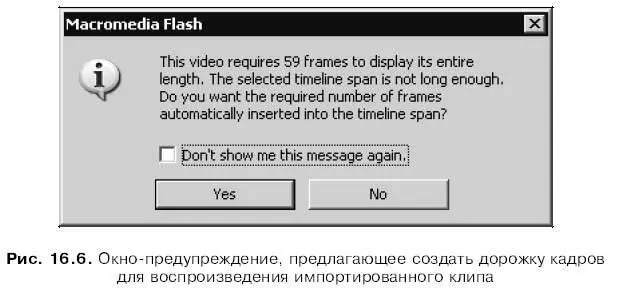
Зачем это нужно, мы уже знаем. Анимация, сохраненная в импортированном клипе, является зависимой, как и внутренняя анимация графического образца. Поэтому для ее воспроизведения нам понадобится дорожка, содержащая достаточное количество кадров.
Как Flash создает эту дорожку? Очень просто. Он берет ключевой кадр, в котором мы создали этот экземпляр, и растягивает его на нужное количество подкадров. Как говорится, дешево и сердито.
Конечно, мы можем отказаться от автоматического создания требуемой дорожки кадров и создать ее самим. Правда, для этого придется каким-то образом выяснить, сколько кадров содержит импортированный клип. В этом нам могут помочь программы, которые позволяют увидеть параметры клипа, например, GSpot (найти ее можно на сайте
http://gspot.headbands.com ).Кстати, мы можем воспроизвести экземпляр импортированного клипа не целиком, а частично, точнее, какую-то его начальную часть. Для этого нужно просто сократить созданную Flash дорожку до нужного числа кадров. К сожалению, воспроизвести такими средствами произвольный фрагмент клипа, начинающийся с любого его кадра, а не только с первого, невозможно — нам придется править сам файл, где хранится этот клип, а потом импортировать его заново.
Также можно выполнить смену образца-импортированного клипа, на основе которого был создан данный экземпляр, на другой. Для этого выделим на рабочем листе нужный клип и нажмем кнопку Swapв панели Properties.На экране появится диалоговое окно Swap Embedded Video(рис. 16.7).
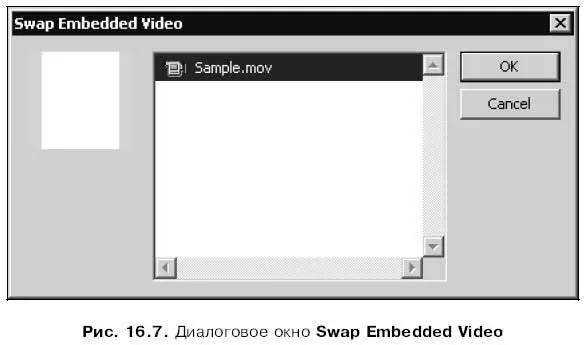
В списке, занимающем большую часть этого окна, перечислены все импортированные в текущий документ клипы. Выбираем требуемый клип, после чего в небольшой области предварительного просмотра, расположенной в левом верхнем углу этого окна, будет показан его первый кадр. Далее нам останется только нажать кнопку ОК,чтобы выполнить смену образца, или кнопку Cancelдля отказа от этого.
Если вы выполнили смену образца экземпляра в первом ключевом кадре трансформационной анимации, не забудьте сделать то же самое и во втором кадре. Иначе анимация будет "оборвана". (О трансформационной анимации см. главу 12.)
К сожалению, Flash 8 не позволяет менять внедренный клип на привязанный. Нам придется полностью удалить старый экземпляр и создать на рабочем листе новый, уже на основе нового образца.
Работа с образцами-импортированными клипами
Мы можем проделывать с образцами-импортированными клипами то же самое, что и с образцами любых других типов: превращать их в разделяемые, задавать для них различные параметры, помещать в папки и удалять. Как все это делается, описывалось в главе 8. Здесь же мы рассмотрим лишь немногочисленные специфичные для импортированных клипов действия.
А выполняются эти действия в диалоговом окне Video Properties.Вызвать его на экран можно, выделив нужный образец-импортированный клип в списке панели Libraryи выбрав пункт Propertiesконтекстного или дополнительного меню этой панели. На рис. 16.8 показано окно Video Properties,отображающее параметры внедренного клипа.
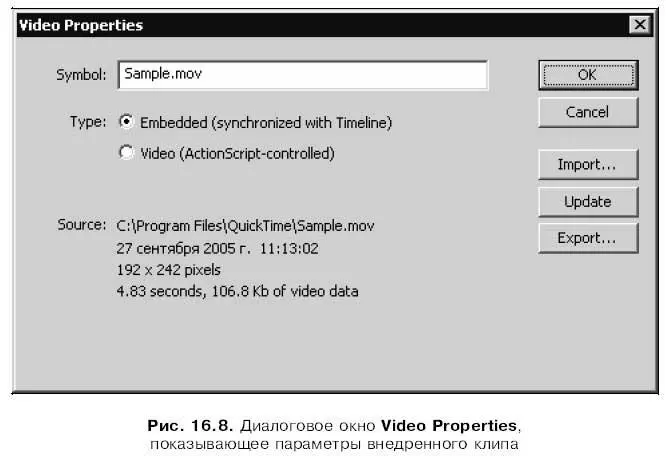
В поле ввода Symbolвводится имя образца. Это нам уже знакомо по главе 8.
Группа переключателей Турезадает, будет ли этот образец внедренным (переключатель Embedded (synchronized with Timeline))или управляться через компонент (переключатель Video (ActionScript-controlled)). Поскольку мы в этой книге не будем изучать компоненты, оставим включенным первый переключатель.
А вот информация, представленная в нижней половине этого окна, будет нам полезна. Это (в порядке сверху вниз) полное имя файла, из которого был импортирован клип, дата и время его импорта, размер его изображения в пикселах, продолжительность в единицах времени (часы, минуты и секунды, но — вот досада! — не кадры) и размер данных этого клипа.
Читать дальшеИнтервал:
Закладка:










